win11家庭版虚拟机打开后怎么操作,Win11家庭版虚拟机打开方法及操作指南
- 综合资讯
- 2025-04-06 20:06:12
- 4

Win11家庭版虚拟机操作指南:打开虚拟机软件,创建Win11家庭版虚拟机,配置虚拟机设置,包括CPU、内存等,安装Win11家庭版操作系统,启动虚拟机,按照提示完成安...
Win11家庭版虚拟机操作指南:打开虚拟机软件,创建Win11家庭版虚拟机,配置虚拟机设置,包括CPU、内存等,安装Win11家庭版操作系统,启动虚拟机,按照提示完成安装,进入系统后,可进行常规操作。
Win11家庭版虚拟机打开方法
打开虚拟机软件
您需要在电脑上安装并打开虚拟机软件,如VMware Workstation、VirtualBox等,这里以VMware Workstation为例进行说明。

图片来源于网络,如有侵权联系删除
创建新的虚拟机
打开VMware Workstation后,点击“创建新的虚拟机”按钮,进入创建虚拟机向导。
选择虚拟机类型
在创建虚拟机向导中,选择“自定义(高级)设置”选项,然后点击“下一步”。
选择操作系统
在“安装操作系统”界面,选择“安装操作系统从光盘映像文件”选项,然后点击“浏览”按钮,选择Win11家庭版的ISO镜像文件。
设置虚拟机名称和版本
在“虚拟机名称和版本”界面,输入虚拟机的名称,Win11家庭版”,然后选择操作系统版本为“Windows 11”。
分配内存和处理器
在“处理器”界面,根据您的电脑配置,选择合适的处理器数量和核心数,在“内存”界面,为虚拟机分配足够的内存,建议至少分配4GB。
创建虚拟硬盘
在“存储”界面,选择“创建新的虚拟硬盘”选项,然后点击“下一步”。
选择虚拟硬盘类型
在“虚拟硬盘文件类型”界面,选择“VMDK”文件类型,然后点击“下一步”。
选择虚拟硬盘存储选项
在“虚拟硬盘存储选项”界面,选择“将虚拟硬盘存储在物理硬盘上”选项,然后点击“下一步”。
设置虚拟硬盘大小
在“虚拟硬盘大小”界面,设置虚拟硬盘的大小,建议至少为100GB。
完成创建虚拟机
点击“完成”按钮,完成虚拟机的创建。
Win11家庭版虚拟机操作指南
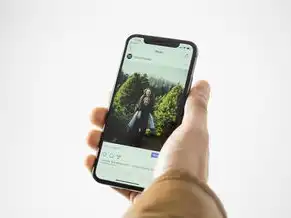
图片来源于网络,如有侵权联系删除
启动虚拟机
双击创建的虚拟机,启动Win11家庭版虚拟机。
安装操作系统
在虚拟机中,按照提示进行操作系统安装,安装过程中,需要选择安装语言、键盘布局等。
设置虚拟机网络
安装完成后,进入虚拟机操作系统,根据需要设置虚拟机网络,在VMware Workstation中,可以设置虚拟机使用桥接模式、NAT模式或仅主机模式。
安装驱动程序
在虚拟机中,安装必要的驱动程序,如显卡驱动、网卡驱动等。
安装常用软件
根据需要,在虚拟机中安装常用软件,如办公软件、浏览器、开发工具等。
配置虚拟机
在VMware Workstation中,可以对虚拟机进行以下配置:
(1)调整虚拟机内存:在虚拟机设置中,可以调整虚拟机的内存大小。
(2)调整虚拟机CPU核心数:在虚拟机设置中,可以调整虚拟机的CPU核心数。
(3)调整虚拟机硬盘:在虚拟机设置中,可以调整虚拟机的硬盘大小。
(4)调整虚拟机网络:在虚拟机设置中,可以调整虚拟机的网络模式。
关闭虚拟机
完成虚拟机操作后,可以关闭虚拟机,在VMware Workstation中,可以选择“保存虚拟机状态”或“关闭虚拟机”。
通过以上步骤,您可以成功打开Win11家庭版虚拟机,并进行相应的操作,在使用虚拟机时,请确保虚拟机软件与操作系统版本兼容,并根据需要调整虚拟机配置,以获得更好的使用体验。
本文链接:https://www.zhitaoyun.cn/2023376.html

发表评论